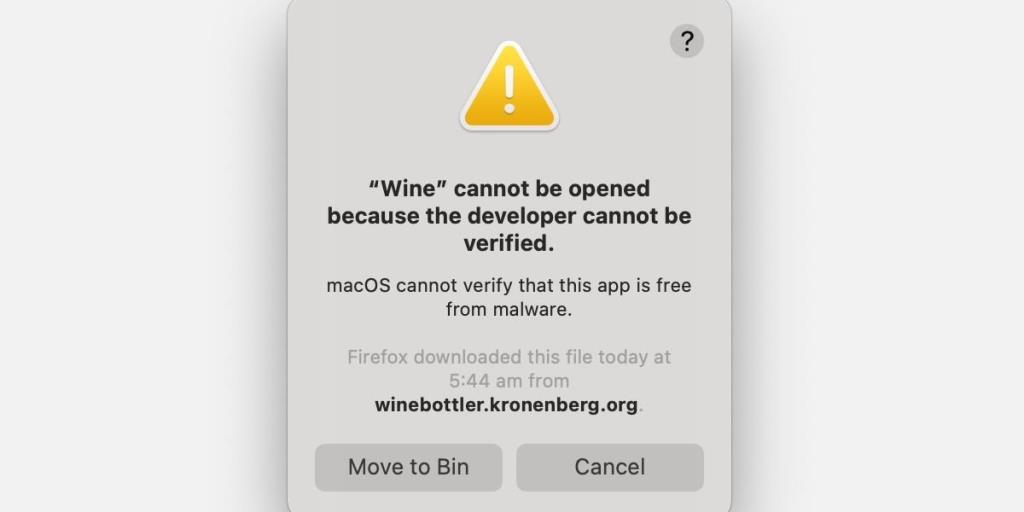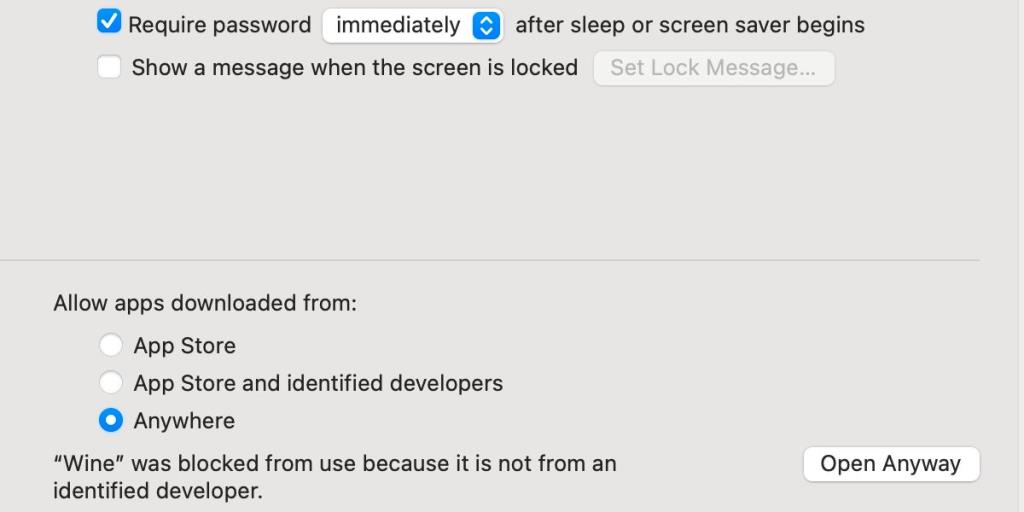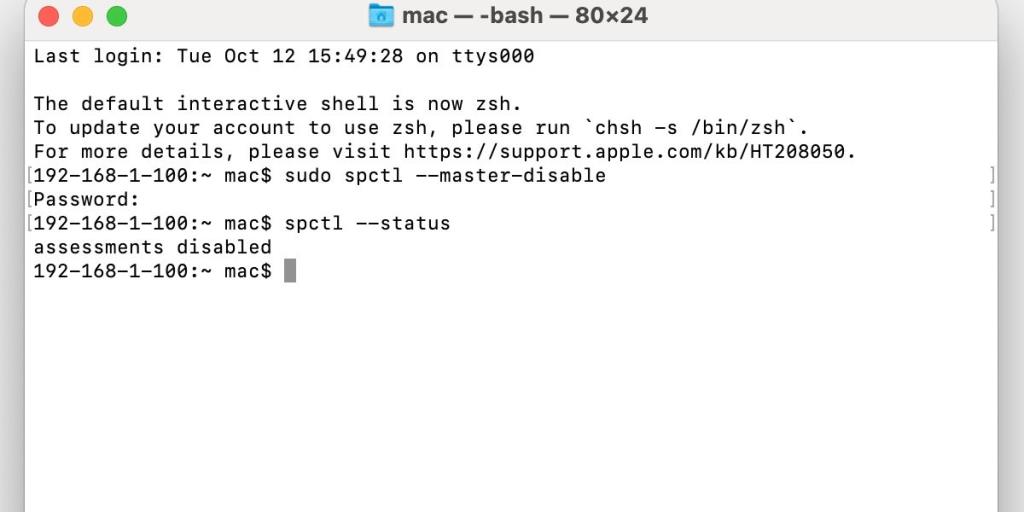Se hai mai scaricato un'applicazione Mac da qualsiasi luogo tranne che dall'App Store, probabilmente hai incontrato Gatekeeper di Apple. Nelle versioni precedenti di macOS, avevi la possibilità di disabilitare efficacemente questa misura di sicurezza e scaricare app da qualsiasi luogo, ma tale impostazione non viene più visualizzata per impostazione predefinita.
Tuttavia, puoi ripristinare questa funzione legacy utilizzando un comando Terminale. Diamo un'occhiata a come disabilitare completamente Gatekeeper nelle versioni successive di macOS.
Perché il gatekeeper è importante
Ogni volta che avvii un'app scaricata al di fuori dell'App Store per la prima volta, Gatekeeper fornisce un avviso o impedisce l'apertura dell'applicazione. Se lo sviluppatore ha fatto controllare e autenticare il file da Apple, non avrai problemi ad avviare il software. Se, tuttavia, macOS non può confermare che l'app è priva di malware, Gatekeeper interviene per impedirti di aprirla.
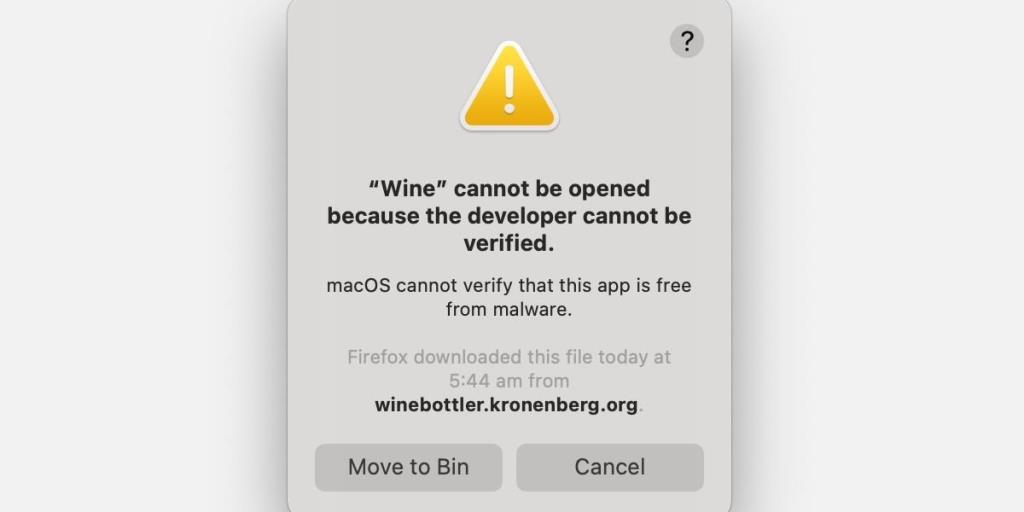
Questa utile misura di sicurezza ti aiuta a impedirti di lanciare involontariamente software dannoso e di solito puoi bypassare il buttafuori quando necessario. Per la maggior parte di noi, i metodi alternativi standard di Gatekeeper sono efficaci, ma potresti volere un po' più di flessibilità nelle impostazioni.
Correlati: che cos'è GateKeeper e come protegge il mio Mac?
Armeggiare con le funzionalità di sicurezza integrate di Apple può essere rischioso e la maggior parte di noi non avrà mai bisogno di apportare modifiche drastiche. Ma questo non significa che non ne avrai mai bisogno. Sebbene non raccomandiamo di disabilitare Gatekeeper in macOS, ti mostreremo comunque come farlo di seguito.
Disabilita gatekeeper con terminale
Per ripristinare l'impostazione legacy che ti consente di disabilitare completamente Gatekeeper, dovrai eseguire un comando in Terminal Terminal è l'interfaccia della riga di comando di macOS ed è facile da usare una volta acquisita familiarità con il funzionamento di Terminal .
Per disabilitare Gatekeeper, segui questi passaggi:
- Avvia Terminale da Applicazioni > Utilità .
- Immettere il seguente comando:
sudo spctl --master-disable
- Premi Invio e digita la password dell'amministratore.
- Premi di nuovo Invio .
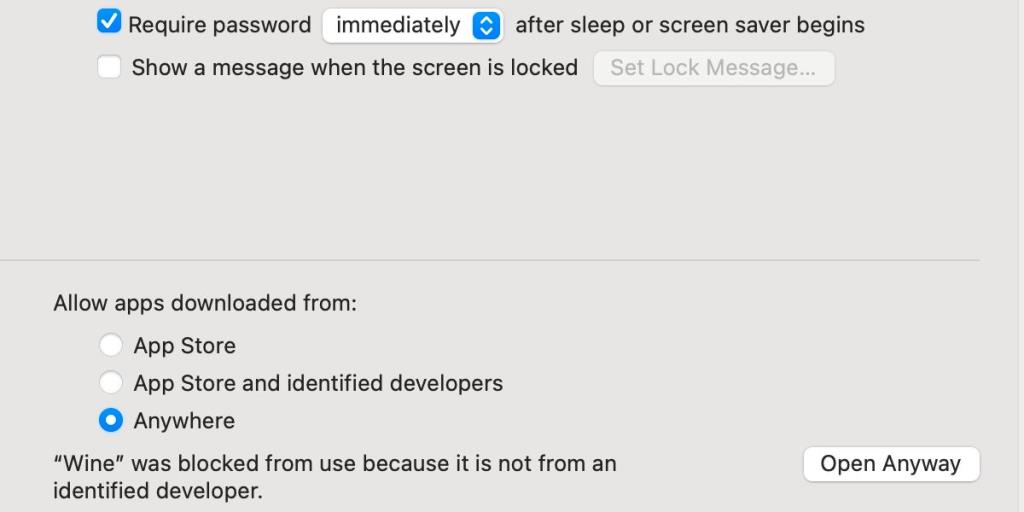
Ora, l' opzione Ovunque dovrebbe essere disponibile nella sezione Consenti app scaricate dalla sezione Preferenze di Sistema > Sicurezza e privacy > Generale . Da qui, puoi modificare l'impostazione per allentare o rafforzare la sicurezza di Gatekeeper ogni volta che vuoi. Ma ricorda che l'elusione delle misure di sicurezza integrate di macOS comporta dei rischi.
Abilita gatekeeper con terminale
Se desideri annullare la modifica e riattivare Gatekeeper, puoi farlo ancora una volta con un semplice comando da Terminale.
Per abilitare Gatekeeper, segui questi passaggi:
- Avvia Terminale da Applicazioni > Utilità .
- Immettere il seguente comando:
sudo spctl --master-enable
- Premi Invio e inserisci la password dell'amministratore, se richiesta.
- Premi di nuovo Invio .
Relazionato: Comandi del terminale Mac divertenti e fantastici da provare
L' opzione Ovunque in Preferenze di sistema > Sicurezza e privacy > Generale ora dovrebbe non essere disponibile e verranno visualizzate solo le impostazioni standard di Gatekeeper.
Controlla lo stato del gatekeeper con il terminale
Se non sei sicuro dello stato corrente di Gatekeeper e desideri ricontrollare che siano state apportate le modifiche desiderate, puoi farlo con un altro comando Terminale.
Per controllare lo stato di Gatekeeper, segui questi passaggi:
- Avvia Terminale da Applicazioni > Utilità .
- Immettere il seguente comando:
spctl --status
- Premi Invio .
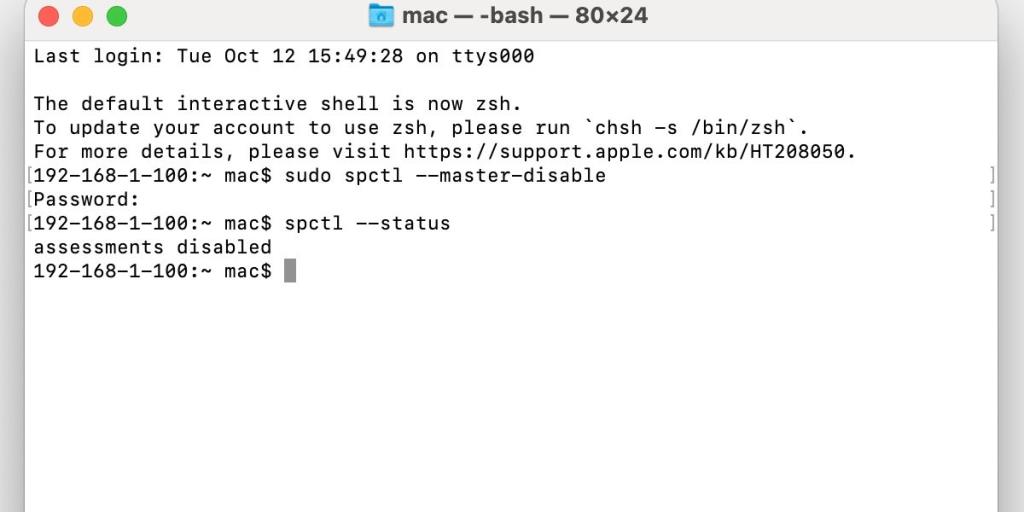
Una volta inserito il comando, Terminale visualizzerà lo stato corrente di Gatekeeper. Tuttavia, selezionare Preferenze di Sistema > Sicurezza e Privacy > Generale è solitamente il modo più semplice per confermare le tue impostazioni. Se manca l' opzione Ovunque , sai di avere Gatekeeper completamente abilitato, che è la condizione ideale per la maggior parte di noi.
Le misure di sicurezza in macOS sono importanti
Sebbene sia possibile disabilitare alcuni degli strumenti di sicurezza macOS integrati, raramente sarà necessario farlo. Con semplici comandi del terminale, puoi ripristinare l'impostazione legacy di Gatekeeper, riattivare completamente la funzione e controllare lo stato ogni volta che vuoi.
Le misure di sicurezza integrate di Apple sono lì per aiutare, ma a volte troppe restrizioni possono essere soffocanti. Se desideri disabilitare un'importante funzione di sicurezza, dovresti sempre cercare di capire prima lo strumento con cui stai armeggiando e le potenziali conseguenze coinvolte. Ma una volta che conosci la conformazione del terreno, la decisione informata è tutta tua.